ドキュワークスには、ページ番号を振る機能が付いているから!ドキュワークスでページの番号を振ることは、簡単にできるよ。
ドキュワークスにページ番号を振る方法

ドキュワークスにページ番号を振る方法を紹介するよ!
- 「文書」-「見出し・ページ番号の設定」
- 「ページ番号」-「書式」に”#”を入力
- 警告文を確認
- 【完了】ドキュワークスにページ番号が振れた
- STEP1「文書」-「見出し・ページ番号の設定」をクリック

- STEP2「ページ番号」-「書式」に”#”を入力してOKをクリック書式には「#」を入力してね。それがページ番号になるよ。
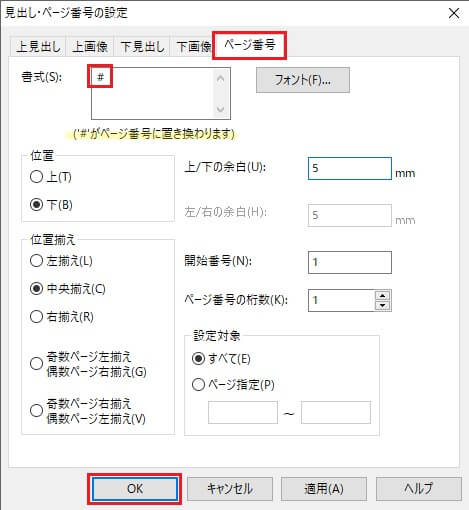
- STEP3警告文が出るので「はい」をクリック
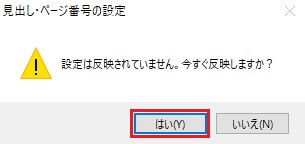
- STEP4【完了】ドキュワークスにページ番号が振られました。
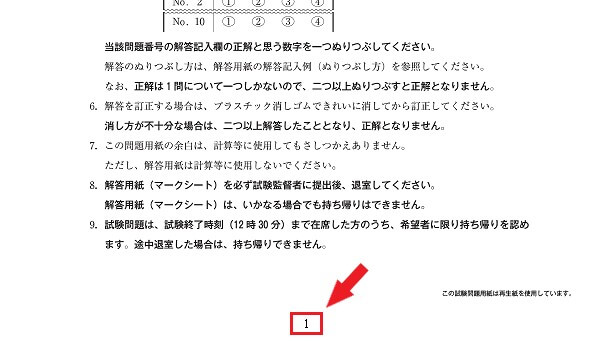
とドキュワークスにページ番号を振ることができました!
次にSTEP2の「見出し・ページ番号の設定」の入力について詳しく解説していくよ。
ページ番号のつけ方をアレンジ
ドキュワークスでページ番号を振る方法をサクッと説明しました。
ここでは「見出し・ページ番号の設定」の各種設定について紹介します。
- 書式:ページ番号の表記
- 設置位置
- 開始番号
- 設定対象
《書式》
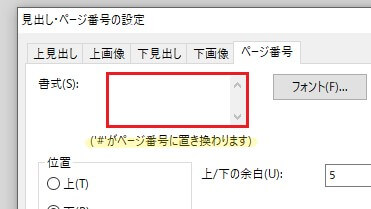
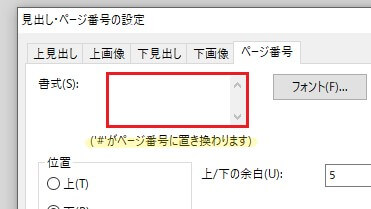
「書式」には、ページ番号の表示方法を入力します。
ページ番号を、”#”として入力します。
| 書式入力 | ページ番号 |
|---|---|
| #ページ | 1ページ、2ページ、3ページ、… |
| -#- | -1-、-2-、-3-、… |
| #/12 | 1/12、2/12、3/12、… |
ページ番号をどのように表示したいか!アレンジは、自由自在です。
《設置位置》
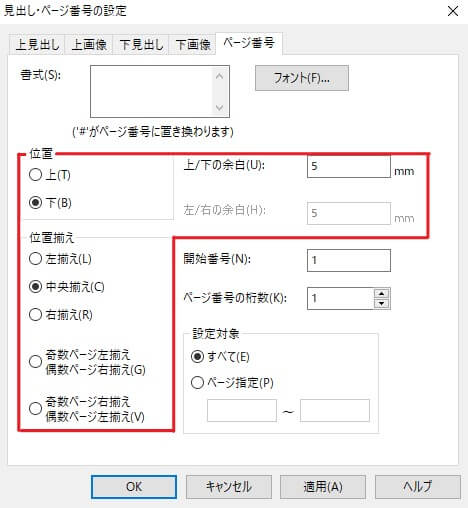
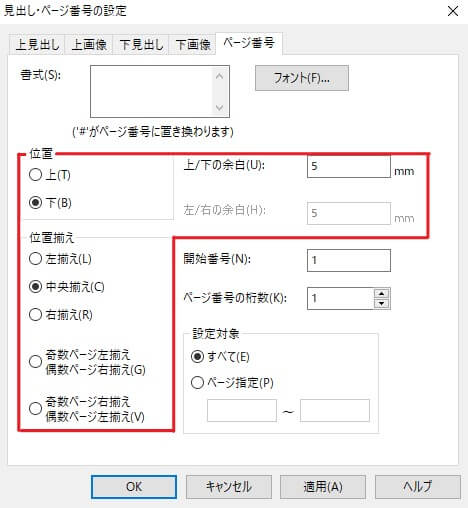
ページ番号の「設置位置」も、設定次第で希望の位置に設置可能。
- 「上・下」の設置設定
- 「右・中央・左」の設置設定
- 両面印刷時用:「奇数ページ左揃え/偶数ページ右揃え」
- 「上下」「左右」の余白位置(mm)
ページ番号の設置位置は、資料の分かり易さにも影響しますのでしっかりと確認して設定しましょう。
《開始番号》
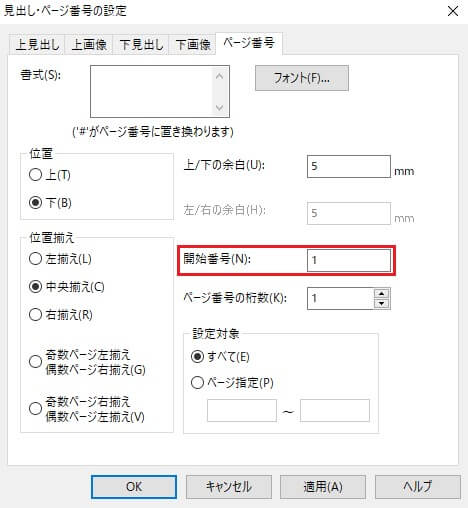
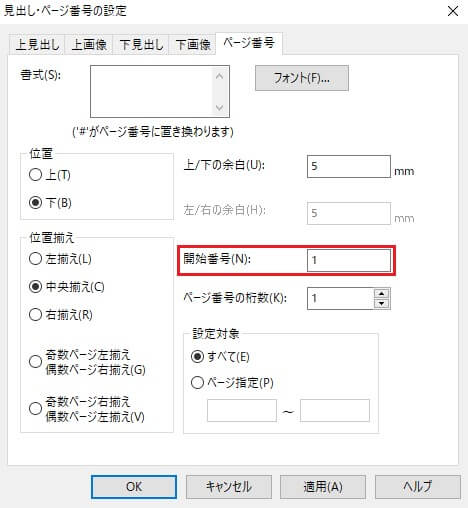
ページ番号の開始番号を指定します!
- 表紙にはページを入れず「2ページ目」から開始
- 他の資料と合わせるので「10ページ目」から開始
一番多い使い方は、「表紙にページを入れない場合」ですかね。
《設定対象》
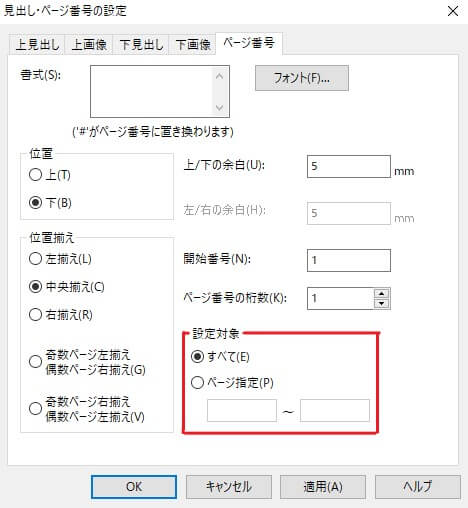
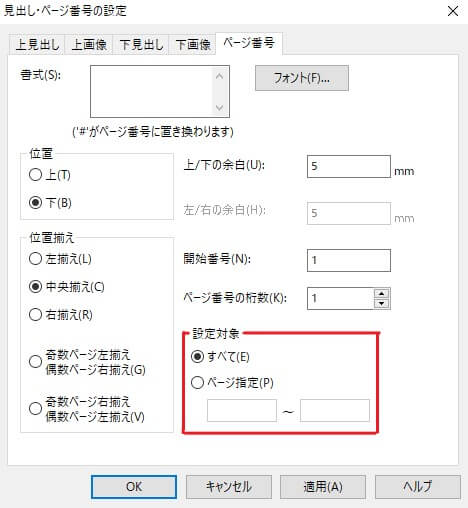
ページ番号を、設置するページを指定します。
通常は、表紙にページを入れず「2ページ目」からページ番号を振る時に使用します。
- 開始番号を「2」として
- 設定対象でページ指定し「2~最終ページ」
この設定をすることで、資料の表紙にはページ番号を振らないで2ページ目からページ番号を振ることが可能です。
ドキュワークスに一度つけたページ番号は自動更新されない!
ドキュワークスのページ番号を振る機能は、ページ番号を印字する機能となります。
だから「ばらす」「ページを入れ替える」などしても、ページ番号が変更されることがありません。
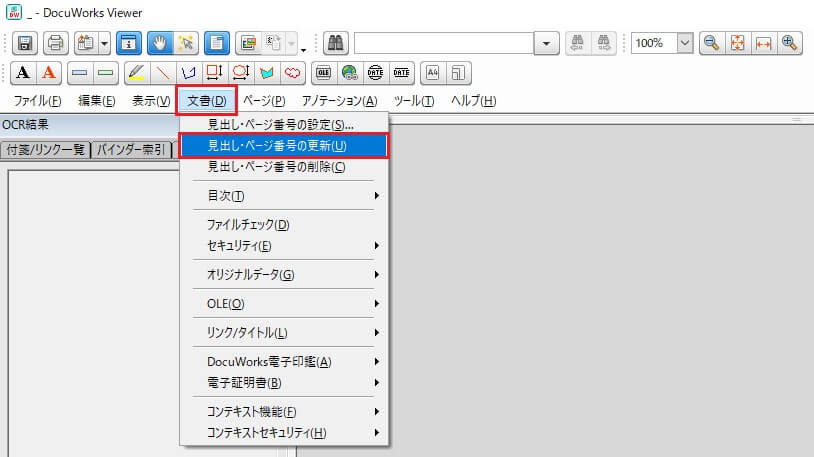
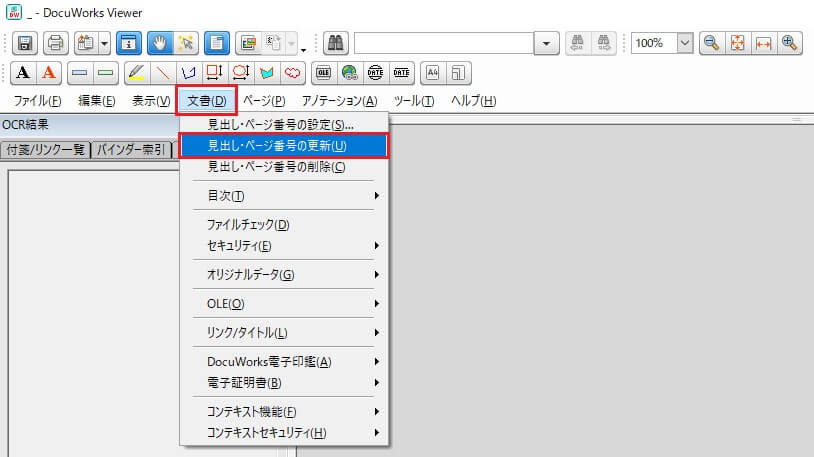
「表示」-「見出し・ページ番号の更新」をクリックすることで解決するよ。
ドキュワークスでページ番号をつけて会議資料を作成

会議資料を印刷して1枚1枚にページ番号をスタンプで押印した後、必要枚数をコピー印刷!なんて業務効率が悪すぎます。
ドキュワークスがあれば!どんなデータ形式でも、一つにまとめることができるので
- ページ番号を振る
- 各部署からのデータを一元管理
- プリント印刷で、傾き不要の綺麗な印刷
会議資料を作成する上で、恥ずかしい会議資料を作らない工夫をドキュワークスで実現!
エクセルをドキュワークスに変換

エクセルをドキュワークスに変換する方法は、「DocuWorks Printer」で印刷するだけ!
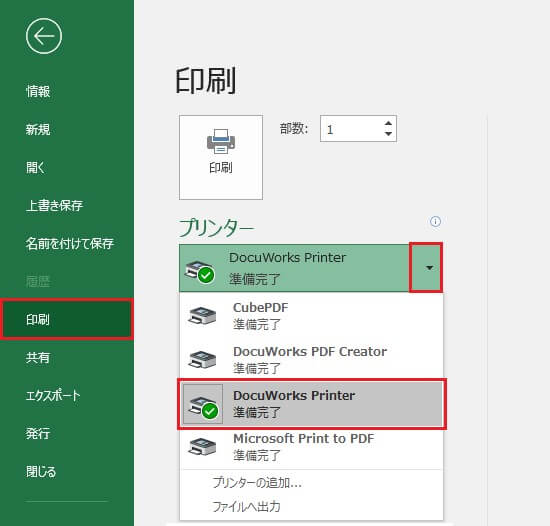
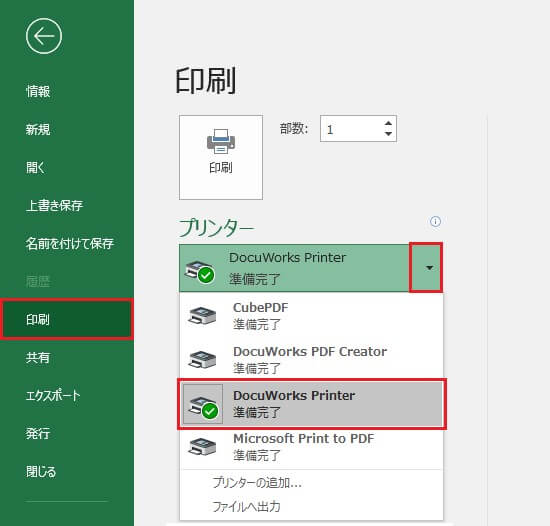
これでどんなデータも、ドキュワークスに変換することが出来ます。
仮想プリンターである「DocuWorks Printer」で印刷すれば、どんなデータ形式でもドキュワークスに変換が可能です。
- PDF
- ワード
- エクセル
- パワーポイント
- ホームページ
パソコンで印刷できるものなら何でもドキュワークスに変換できちゃいます。
ドキュワークスを結合する
ドキュワークスに変換したデータを、結合してひとつの会議資料に変身!
結合の仕方は
- 対象のドキュワークスをクリックで掴み
- 結合さえたいドキュワークスの上に重ね
- クリックを離すと、ドキュワークスが結合
と文字で説明するのは、難しいので「ドキュワークスの結合方法!複数アプリを一つのドキュワークスに結合」を閲覧下さいね。


ページ番号をドキュワークスにつける【まとめ】
ドキュワークスにページ番号を振る方法は
- 「文書」-「見出し・ページ番号の設定」
- 「ページ番号」-「書式」に”#”を入力
- 警告文を確認
【完了】と3STEPで完結
エクセル・ワード・パワーポイント・PDFなど様々なアプリケーションで作成された資料を、ドキュワークスでまとめることで資料に一括でページ番号を振ることが可能となります。
どんなアプリケーションもドキュワークスに変換し結合ができるので資料作成には、欠かせないソフトとなっています。






















